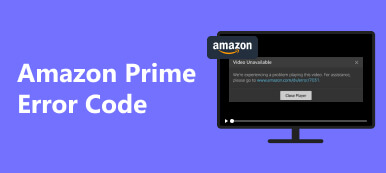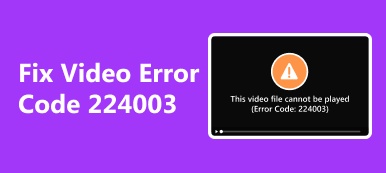기술의 급속한 혁신으로 인해 많은 오래된 시스템은 업데이트된 소프트웨어를 따라잡는 데 도움이 필요합니다. 오류처럼 0xc1010103, 이 오류는 오래된 소프트웨어로 인해 발생합니다. 다행스럽게도 우리는 이런 종류의 문제에 대한 해결책을 제공하는 기사를 작성하기 위해 노력했습니다. 효율적이고 효과적인 도구는 그러한 도구를 사용할 수 없는 경우 수행할 수 있는 간단한 방법과 함께 다루어질 것입니다. 도구와 일반적인 방법을 사용하면 오류 코드 0xc1010103에 대한 문제가 완전히 해결됩니다. 기사를 계속 읽으면서 자세히 알아보세요.
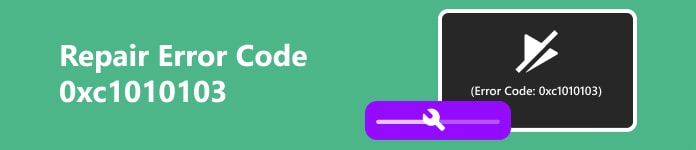
- 부품 1. 오류 코드 0xc1010103이란 무엇입니까?
- 부품 2. Apeaksoft Video Fixer로 오류 코드를 수정하는 방법
- 3부. 오류 코드 0xc1010103을 수정하는 일반적인 방법
- 4부. 오류 코드 0xc1010103 복구에 대한 FAQ
1부. 오류 코드 0xc1010103이란 무엇입니까?
이 오류 코드는 일반적으로 코덱 누락, 지원되지 않는 형식 또는 필요한 업데이트 완료로 인해 도구가 작업을 수행할 수 없는 Microsoft 제품과 관련되어 있습니다. 이 오류는 일반적으로 이전 Windows 모델에서 발생합니다. 오래된 시스템 소프트웨어로 인해 많은 기본 응용 프로그램이 업데이트되지 않아 MP4를 재생할 때 큰 문제가 발생합니다. 이전 모델에서는 매우 일반적인 문제이지만 좋아하는 MP4 파일을 재생하는 쉬운 솔루션이 있습니다. 파일을 재생할 수 있는 타사 앱을 다운로드할 수 있습니다. Apeaksoft 블루레이 플레이어.
부품 2. Apeaksoft Video Fixer로 오류 코드를 수정하는 방법
Apeaksoft 비디오 픽서 Windows 및 Mac에서 사용할 수 있는 응용 프로그램입니다. 이 애플리케이션을 사용하면 사용자는 단 몇 번의 클릭만으로 손상된 비디오를 수정할 수 있습니다. 지능형 샘플링 비디오 기술로 제작된 이 제품은 손상된 비디오를 수정하기 위한 기본 지침으로 샘플 비디오를 사용합니다. 직관적인 사용자 인터페이스와 함께 사용자는 이 앱을 사용하여 놀랍고 쉬운 작업 시간을 경험하게 될 것입니다. 아래 단계에 따라 애플리케이션 사용 방법을 알아보세요.
1단계앱 획득 및 실행첫 번째 단계는 앱을 다운로드하는 것입니다. 아래 버튼을 클릭하여 다운로드하세요. Windows 또는 Mac 중에서 선택할 수 있습니다. 응용 프로그램 설치가 완료되면 바탕 화면으로 이동합니다. 앱의 바로가기 아이콘을 클릭해 실행하세요.
2단계깨진 비디오 가져오기애플리케이션을 실행한 후 오류가 발생하면서 비디오를 가져옵니다. 큰 것을 클릭하세요. + 응용 프로그램 창의 가장 왼쪽에 있는 버튼을 클릭하세요. 버튼을 클릭하면 파일을 탐색하고 찾을 수 있는 문서 창이 나타납니다. 파일을 선택하고 가져옵니다.
 3단계샘플 비디오 가져오기
3단계샘플 비디오 가져오기또한 샘플 비디오를 가져옵니다. 그렇게 하려면 큰 아이콘을 클릭하세요. + 응용프로그램 창 오른쪽에 있는 버튼을 클릭하세요. 이를 클릭하면 문서에 액세스하고 탐색할 수 있는 다른 창이 열립니다. 샘플 비디오를 선택하고 가져옵니다.
 4단계수리 비디오
4단계수리 비디오필요한 파일을 모두 가져온 후 이제 비디오를 복구할 수 있습니다. 다음을 클릭하세요. 수리 응용프로그램 창 하단에 있는 버튼을 클릭하세요. 처리 후 파일은 앱의 기본 폴더에서 사용할 수 있습니다.

3부. 오류 코드 0xc1010103을 수정하는 일반적인 방법
1. 코덱 업데이트 또는 재설치
새로 설치된 코덱은 조작 없이 새로 고쳐지기 때문에 코덱을 업데이트하거나 다시 설치하면 이 문제를 해결할 수 있습니다. 업데이트는 주요 수정 사항으로 넘어가기 전에 먼저 수행해야 할 가장 중요한 작업 중 하나입니다.
2. 운영체제 업데이트
Windows 또는 Mac 운영 체제를 업데이트하면 이 오류를 피할 수 있습니다. 주요 시스템 업데이트는 애플리케이션에 큰 영향을 미칠 수 있습니다. OS를 업데이트하면 애플리케이션도 영향을 받으므로 최신 상태를 유지하세요.
3. 다른 미디어 플레이어 사용
일부 미디어 플레이어는 파일 형식을 지원하지 않습니다. 따라서 문제가 지속되면 새로운 미디어 플레이어를 사용하십시오. 다양한 형식을 지원하는 다른 미디어 플레이어를 사용해 보세요. 또한 이미 다른 미디어 플레이어를 사용한 경우에도 악성 코드가 있는지 확인할 수 있습니다. 맬웨어는 시스템을 감염시켜 오작동을 일으킬 수 있습니다.
4. Windows Media 문제 해결사 실행
Windows에는 문제를 자동으로 식별하고 해결할 수 있는 문제 해결사가 내장되어 있습니다. 다음으로 이동하여 Windows Media Player 문제 해결사를 실행하세요. 설정 > 업데이트 및 보안 > 문제 해결 > 추가 문제 해결사. 실행한 후에는 문제에 접근하는 방법에 대한 권장 사항을 제공해야 합니다.
5. 윈도우 미디어 플레이어 재설치
다른 모든 방법이 실패하면 Windows Media Player를 다시 설치해 볼 수 있습니다. 가서 그렇게 하세요 제어 패널 > 프로그램 > Windows 기능 켜기 또는 끄기 선택을 취소하십시오. 미디어 기능다음을 클릭합니다 OK. 이 방법을 수행하려면 많은 노력이 필요하므로 이것이 최후의 수단이 되어야 합니다.
4부. 오류 코드 0xc1010103 복구에 대한 FAQ
Windows Media Player용 새 코덱을 얻으려면 어떻게 해야 합니까?
Windows 버전에 따라 Windows 공식 사이트에서 설치할 수 있습니다. 하지만 Windows 버전에서는 지원되지 않을 수 있으므로 설치할 때 주의하세요.
Windows Media Player에서 코덱 오류를 어떻게 수정합니까?
업데이트를 확인하거나 새 코덱을 수동으로 설치할 수 있습니다. 하지만 위의 오류를 해결하려면 일반적인 방법을 따르는 것이 좋습니다.
Windows Media Player는 어떤 오디오 코덱을 사용합니까?
Windows Media Player 버전에 따라 다릅니다. 최신 버전은 WMA, MP3, AAC 등과 같은 많은 코덱을 지원합니다.
내 Windows Media Player가 최신인지 어떻게 알 수 있나요?
Windows Media Player를 열고 다음을 클릭하세요. 도움말 센터. 그런 다음 Windows Media Player 정보. 그러면 창이 나타납니다. 귀하의 버전을 최신 버전과 비교하십시오.
타사 코덱으로 오류를 해결할 수 있나요?
사용자가 사용하는 코덱 팩이 많지만 설치 시 항상 주의하세요. 잘못 설치하면 더 많은 문제가 발생할 수 있습니다.
결론
사용 가능한 모든 솔루션이 있는 경우 때로는 오류 0xc1010103에서 코덱이 누락되었습니다. 문제입니다. 하지만 시스템이 다르기 때문에 이 오류에 대한 수정 사항도 다를 수 있습니다. 귀하의 시스템에 가장 적합한 것을 시도해보고 다른 옵션으로 넘어가는 것이 좋습니다.